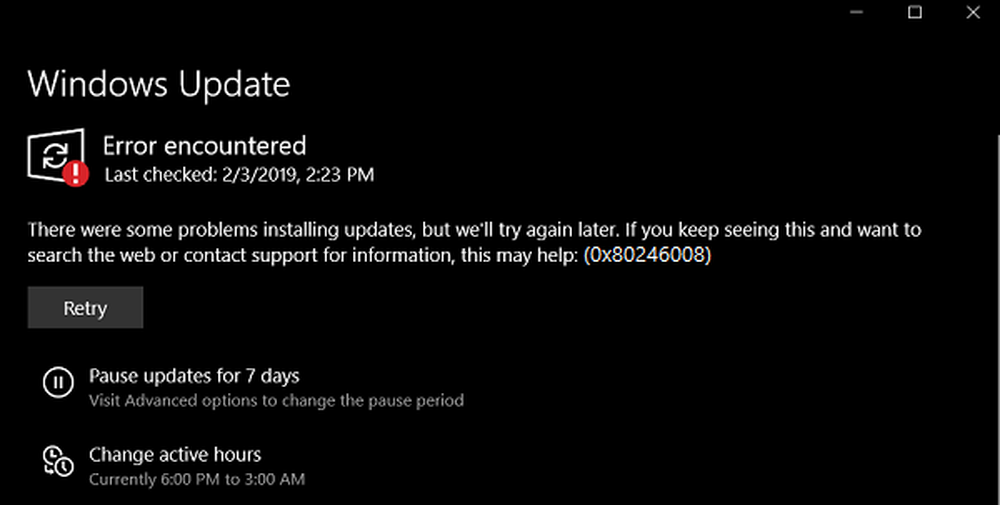Repare el error 0x80244022 de Windows Update en Windows 10
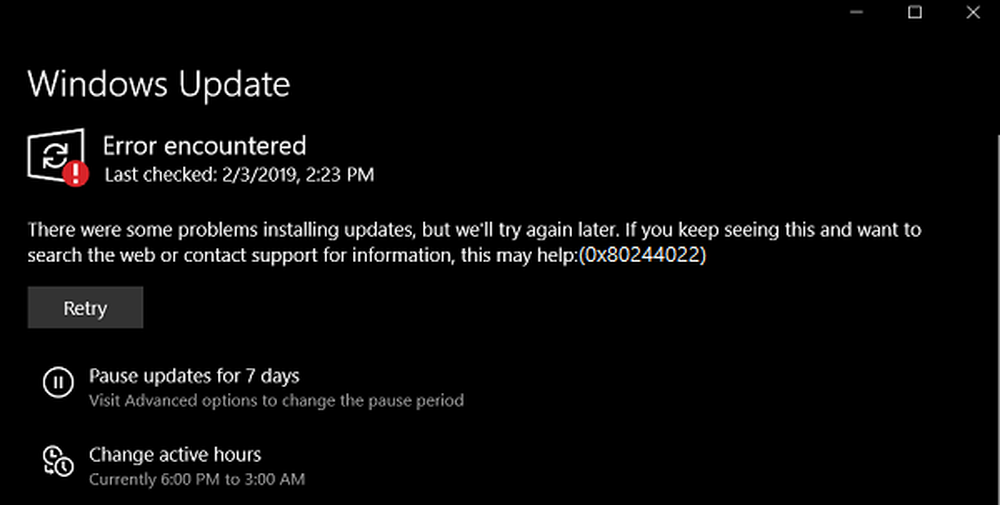
El código de error 0x80244022 - WU_E_PT_HTTP_STATUS_SERVICE_UNAVAIL HTTP 503 Para Windows Update es otro error que puede encontrar al revisar, descargar o instalar actualizaciones para computadoras con Windows. Se desconoce la causa exacta de este problema, pero existen algunas soluciones potenciales que pueden corregir este código de error. El mensaje de error que un usuario encuentra para esto dice,
Hubo algunos problemas al instalar las actualizaciones, pero intentaremos más tarde. Si sigue viendo esto y desea buscar información en la web o ponerse en contacto con el servicio de asistencia, esto puede ayudar: (0x80244022).

Solucionar error 0x80244022 para actualizaciones de Windows
Para deshacerse del código de error. 0x80244022, Se te pedirá que realices los siguientes métodos.,
- Utilice el Comprobador de archivos de sistema y DISM.
- Ejecutar el solucionador de problemas de actualización de Windows en línea de Microsoft.
- Desactiva tu antivirus o cortafuegos.
- Deshabilitar Proxy o VPN.
- Restablecer las carpetas de Windows Update.
- Restablecer los componentes de Windows Update.
1] Usar el Comprobador de archivos de sistema y DISM
Ejecute CMD como administrador y luego ejecute el siguiente comando para ejecutar el Comprobador de archivos de sistema:
sfc / scannow
Reinicie su sistema después de que se complete el análisis.
También puede utilizar nuestro freeware FixWin para ejecutar la utilidad Comprobador de archivos de sistema con un clic.
Ahora, para arreglar los archivos de Windows Update usando DISM, abra Símbolo del sistema (administrador) e ingrese los siguientes tres comandos de forma secuencial y uno por uno y presione Enter:
Dism / Online / Cleanup-Image / CheckHealth Dism / Online / Cleanup-Image / ScanHealth Dism / Online / Cleanup-Image / RestoreHealth
Deje que estos comandos DISM se ejecuten y, una vez hecho, reinicie su computadora e intente nuevamente.
2] Ejecutar los solucionadores de problemas de actualización de Windows
Puede ejecutar el solucionador de problemas de actualización de Windows y también el solucionador de problemas de actualización de Windows en línea de Microsoft y comprobar si eso es una ayuda para solucionar cualquiera de sus problemas..
3] Desactive su antivirus o cortafuegosPuede intentar desactivar temporalmente Windows Defender, que se instala fuera de la caja en su computadora con Windows 10. También puede desactivar su Firewall de Windows en su computadora y verificar si eso corrige los errores que está encontrando. Si está utilizando un software de seguridad de terceros, desactívelos y vea.
4] Deshabilitar Proxy o VPN

En Windows 10, hay una opción en el panel de Configuración, que puede usar para configurar el proxy. Si recibe este mensaje de error, debe deshabilitarlo temporalmente y verificar si el problema persiste o no. Para eso, abra la Configuración de Windows presionando el botón Win + I y vaya a Red e Internet> Proxy.
En su lado derecho, asegúrese de que el Detectar automáticamente la configuración está habilitado y Usa un servidor proxy La opción está deshabilitada en Configuración manual del proxy.
Ahora verifica si puedes abrirlo o no..
Si está utilizando una aplicación VPN, existe la posibilidad de ver este mensaje. En ese caso, debes hacer lo siguiente:
- Cambiar servidor y comprobar si está abriendo o no.
- Desactive la VPN temporalmente y verifique si puede abrir el sitio web o no.
5] Restablecer las carpetas de Windows Update
Debe eliminar el contenido de la carpeta SoftwareDistribution y restablecer la carpeta Catroot2.
6] Restablecer los componentes de Windows Update
Debe restablecer manualmente cada componente de Windows Update a los valores predeterminados y luego ver si eso ayuda.
Entonces necesitas reiniciar Winsock.
Ahora compruebe si hay Actualizaciones en su computadora y verifique si el error se ha solucionado..
Espero que esto haya ayudado!